工具
本章对菜单栏中的工具功能的操作以及应用进行了详细的解说。
添加到样式
本菜单项的功能是用于将定义好的单元格样式添加到样式列表里。如果其他单元格的样式与定义过的单元格样式一样,那么就不用再重复设置,直接使用定义过的样式就可以了。
选中要设置为样式的单元格,点击 工具-添加到样式 ,打开输入样式名称对话框,如下图所示:

举例:
选中某一单元格,给该单元格设置前景色,背景色,字体,加粗等属性;然后点击 工具-添加到样式,在弹出的对话框中编辑样式名,如下图所示:

点击【确定】按钮后,在设计器工具栏的样式下拉列表里就会列出刚刚定义的样式名。如下图所示:
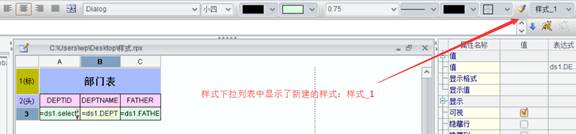
如果其他的单元格的样式与刚刚定义过的样式一样,那么就不用再重复设置各属性,只要选中该单元格,再选择样式列表里的对应的样式名即可,或者在预定义格和样式面板中找到对应的样式拖到该单元格即可。该样式信息保存在 工具-选项 文件tab页中的【格子样式文件】项。
添加到预定义格
本菜单项的功能是将定义好的单元格添加到预定义格里,预定义格里不仅包含源单元格的样式信息,还包含源单元格的内容信息(包括单元格的表达式)。
选中要添加到预定义格的单元格,点击 工具-添加到预定义格,可打开输入预定义格名称对话框,如下图所示:
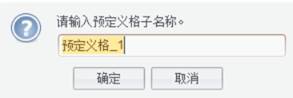
输入预定义格名称,点击【确定】按钮就可把选中的单元格添加为预定义格。如果其他单元格与某预定义格相同,那么就不用再重复设置,直接在预定义格和样式面板中找到对应的预定义格拖到该单元格即可。
JSP 编辑器
本菜单项的功能是用于编辑jsp文件。
注意:为避免编辑器中出现中文乱码,需在使用JSP编辑器之前,通过工具-选项的JSP tab页中设置JSP文件字符集,字符集要与jsp文件编码一致。
点击 工具- JSP编辑器,弹出JSP编辑器窗口,如下图所示:
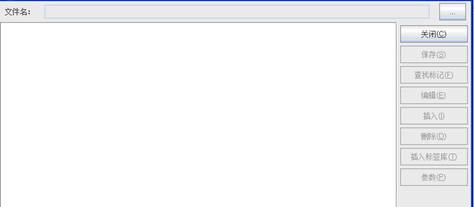
点击“文件名”编辑框后面的【…】按钮,弹出打开文件对话框,打开要编辑的JSP文件,在JSP编辑器窗口中显示你要编辑的JSP文件,如下图所示:
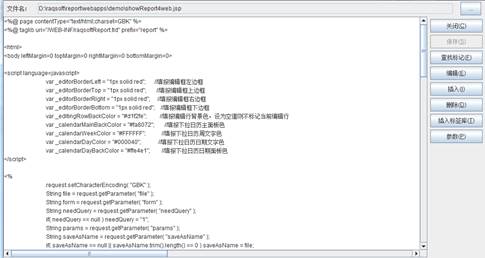
JSP编辑器中的【查找标记】按钮用来在打开的JSP文件中查找使用的标记信息。点击一下这个按钮,JSP文件编辑区就会选中显示一个标记,再点击一下就会选中显示下一个标记。如下图所示:
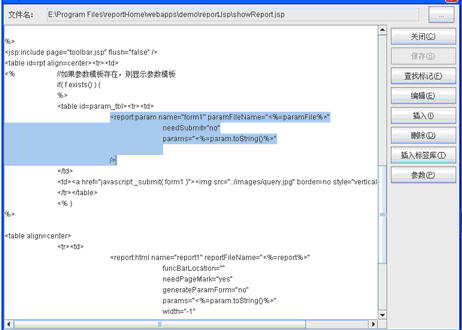
点击JSP编辑器中的【编辑】按钮,可以对查找到的标记进行编辑。先用【查找标记】按钮查找到JSP文件中包含的标记,然后点击【编辑】按钮弹出Html Tag对话框,在此对话框中可以对查找到的标记信息进行编辑。如下图所示:
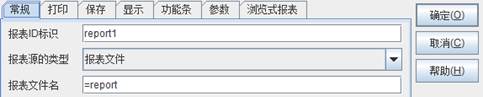
点击JSP编辑器中的【插入】按钮,弹出TAG类型选择框,在此选择框中可以选择要插入的TAG类型,可供选择的TAG类型有:HTML标签、参数模板、打印标签,如下图所示:
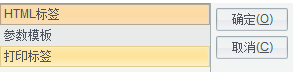
点击JSP编辑器中的【删除】按钮,可以删除查找到的标记。先用【查找标记】按钮查找到JSP文件中包含的标记,然后点击【删除】按钮即可把找到的JSP文件中的标记删除。
点击JSP编辑器中的【插入标签库】按钮,可以在JSP文件的头部插入“<%@ taglib uri="/WEB-INF/raqsoftReport.tld" prefix="report"%>”标签库。
点击JSP编辑器中的【参数】按钮,弹出参数定义界面,可以定义JSP文件中用到的参数。如下图所示:
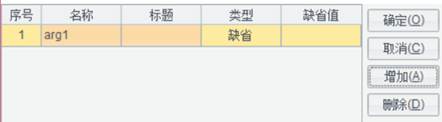
在参数定义界面中,点击【增加】按钮,可添加一个参数定义,你可以编辑参数的名称、标题、类型、缺省值等属性;在参数列表中选择一个参数,点击【删除】按钮,可删除该参数。编辑完点击【确定】按钮即可。
脚本编辑
本菜单项的功能是编辑脚本,并且可将脚本保存为dfx文件。
点击 工具-脚本编辑,系统会弹出脚本编辑窗口,如下图所示:
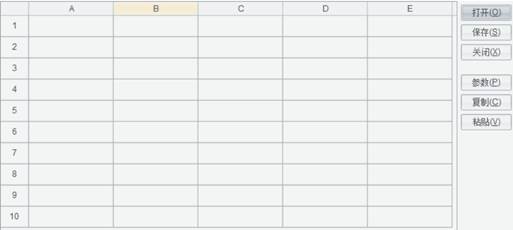
如果脚本中有参数,点击参数按钮编辑参数
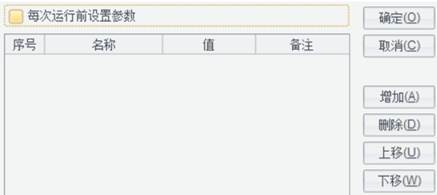
导入 Excel
本菜单项的功能为将excel文件转换为.rpx报表文件,并存放在指定目录下。
导入Excel文件
点击 工具-导入excel,打开导入Excel文件编辑界面,如下图所示:
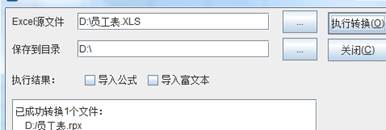
输入要导入的Excel文件路径,或通过右侧【…】按钮选择Excel源文件。
输入转换后的报表文件保存的位置,或通过右侧【…】按钮选择保存的位置。
并根据需要选择是否勾选导入公式和导入富文本。
点击【执行转换】按钮,则开始转换。执行结果编辑框会显示转换的执行结果,转换成功后,关闭该界面。
这时可通过打开按钮,打开刚才转换成功的报表文件。
导入Excel所在的目录文件夹
点击 工具-导入excel,打开导入Excel文件编辑界面,如下图所示:
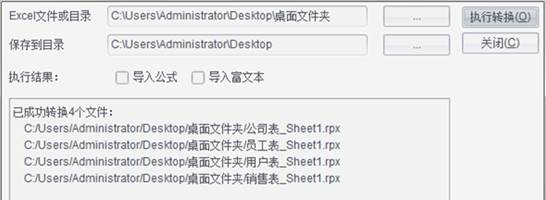
输入要导入的Excel目录文件夹路径,或通过右侧【…】按钮选择Excel目录。
输入转换后的报表文件夹保存的位置,或通过右侧【…】按钮选择保存的位置。
并根据需要选择是否勾选导入公式和导入富文本。
点击【执行转换】按钮,则开始转换。执行结果编辑框会显示转换的执行结果,转换成功后,关闭该界面。
这时可通过打开按钮,打开刚才转换成功的报表文件。
注:导入目录文件夹时,选择【保存到目录】,Excel目录文件夹及转换后的.rpx文件都会保存到指定目录下。
配色方案
本菜单项的功能是用于编辑统计图的配色方案。
点击 工具-配色方案,弹出统计图配色方案界面:
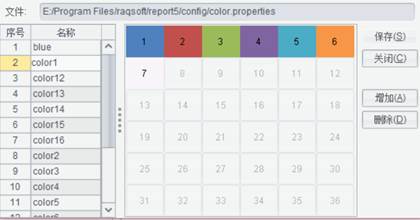
点击【增加】按钮可以添加一种新的配色方案,可以在左边的名称框中编辑配色方案的名称。在右边颜色方块中编辑新添加的配色方案。如下图所示:
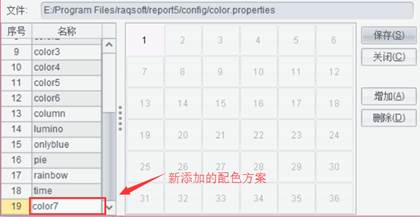
选中左边配色方案列表中的配色方案,点击右边的颜色方块,可以改变配色方案的颜色,比如我选中了color2配色方案,点击编号为1的颜色方块,弹出选择颜色对话框,如下图所示:
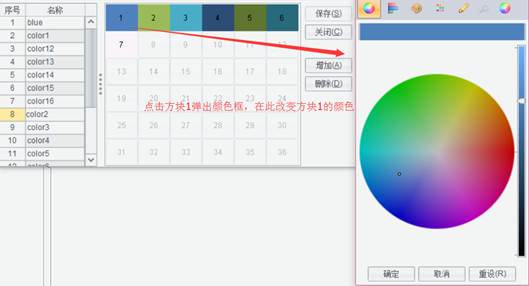
选中左边配色方案列表中的配色方案,点击【删除】按钮,可以删除已有的配色方案。编辑完成后点击【保存】按钮,您对统计图配色方案的修改就会保存到配色方案文件中。
编辑完了统计图配色方案,我们就可以在统计图中使用它。点击菜单中的 报表-统计图打开统计图属性定义界面,切换到“显示外观”标签页,在“统计图配色方案”下拉框中可以选择统计图的配色方案。如下图所示:
系统默认的配色方案:
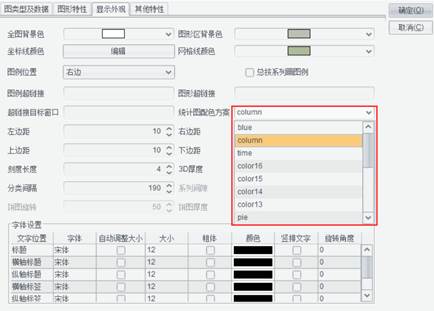
新添加的配色方案:
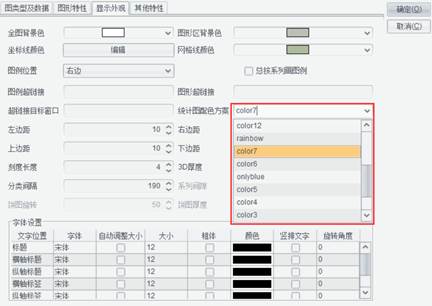
统计图配色方案保存在配色方案文件color.properties中(配色方案文件默认的存放位置:
报表设计器默认安装路径\report\config\color.properties)。
如下图所示:
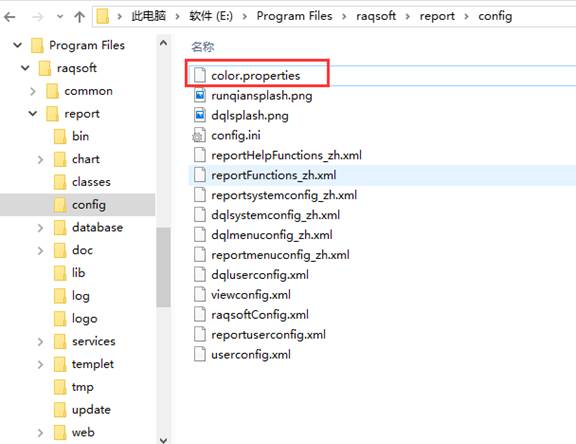
配色方案文件默认是存放在config文件夹中的,我们在设计器中预览报表时可以看到各种配色方案效果,但把报表发布到服务器上以后却只能看到默认配色方案效果。要想在服务器端看到我们编辑的各种配色方案效果,需要把配色方案文件color.properties拷贝到web根目录\WEB-INF\classes\config文件夹中就可以了。如下图所示:
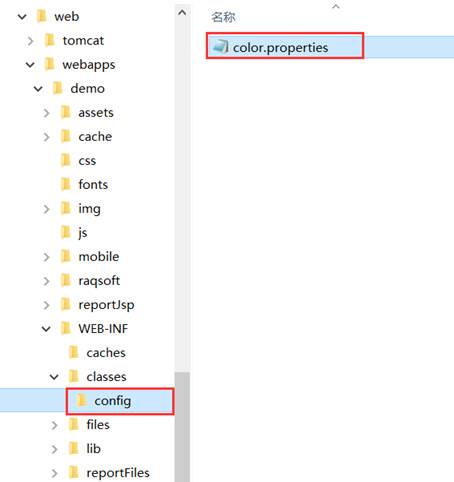
报表迁移
本菜单项的功能是用于将润乾报表v4.0(.raq)文件通过迁移转换为润乾报表V2018(.rpx)文件。
文件迁移
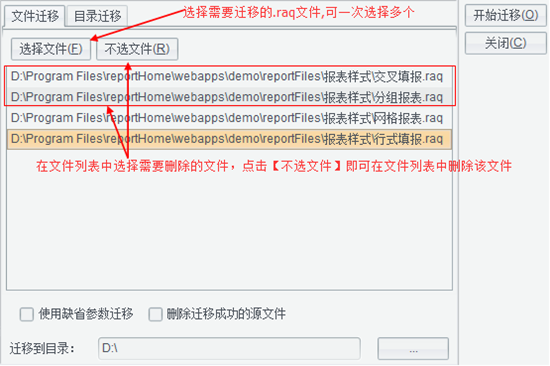
使用缺省参数迁移:勾选该选项后,报表中如设置了参数,则缺省参数就是默认值。否则会弹出参数编辑框
删除迁移成功的源文件:勾选该选项文件迁移成功后可自动将源文件删除
迁移到目录:指定迁移后文件所在的目录
目录迁移
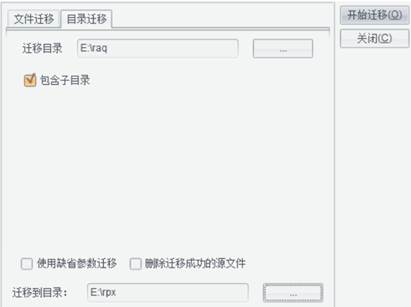
目录迁移可直接选择文件夹,对文件夹中的.raq文件和子目录中的.raq文件(可选)进行迁移。
注意:
在使用报表迁移时,数据集的环境必须一致。假如.raq文件的数据集中使用的是名为runqianDB的SQL数据源,在迁移时如果V2018中没有相同配置且名为runqianDB的SQL数据源,则迁移过程中程序没法计算数据集,会出现不识别函数名的问题。
上载文件
此功能可将本地的报表文件(.rpx)、填报表文件(.sht)和集算器脚本文件(.dfx)上传到指定服务器目录下,可上传一个或多个文件。配置说明如下:
(一) 后台文件配置
web端必须装载com.raqsoft.report.server.RQServlet,web.xml 文件中添加如下节点:
<servlet>
<servlet-name>RQServlet</servlet-name>
<servlet-class>com.raqsoft.report.server.RQServlet</servlet-class>
<init-param>
<!--登录所需读取的用户信息文件。若未定义则在当前应用资源路径下查找(reportUsers.txt),未找到则不设置用户信息。用户文件格式为每行一个用户,可使用行首#表示注释,示例如下:
#普通用户
user=wq;password=wq
user=abc;password=abc-->
<param-name>userFile</param-name>
<param-value>/WEB-INF/reportUsers.txt</param-value>
</init-param>
</servlet>
<servlet-mapping>
<servlet-name>RQServlet</servlet-name>
<url-pattern>/upload</url-pattern>
</servlet-mapping>
(二)文件上载路径的配置
目前支持上传的文件类型有集算器脚本文件(.dfx)、报表文件(.rpx)、填报表文件(.sht)
1、集算器文件(.dfx)上传时上传路径分两种情况
(1)在润乾报表设计器中启动内置的tomcat 上传时,上传路径为【工具】-【选项】-【集算器选项】 中设置的【主目录】路径,需要注意的是当修改【主目录】后,需要重启服务器才会生效。
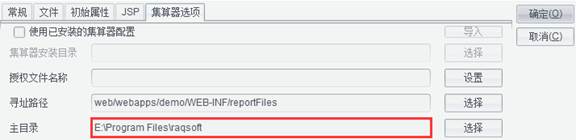
(2)将.dfx文件上传至独立部署的服务器时,上载路径为【web应用根目录】/WEB-INF/raqsoftConfig.xml中Esproc标签里设置的mainPath目录
2、报表文件(.rpx)上传时上传路径两种情况
(1)在润乾报表设计器中启动内置的tomcat 上传时,上传路径为【工具】-【选项】-【文件】中设置的【应用资源路径】,需要注意的是当修改【应用资源路径】后,需要重启服务器才会生效。

(2)将. rpx文件上传至独立部署的服务器时,上载路径为【web应用根目录】/WEB-INF/raqsoftConfig.xml中Report标签里设置的home目录
3、填报表文件(.sht)上传时上传路径两种情况
(1)在润乾报表设计器中启动内置的tomcat 上传时,上传路径为【填报】-【选项】-【文件】 中设置的【应用资源路径】,需要注意的是当修改【应用资源路径】后,需要重启服务器才会生效。

(2)将.sht文件上传至独立部署的服务器时,上传路径为【web应用根目录】/WEB-INF/raqsoftConfig.xml中Input标签里设置的home目录
(三)上载文件
1、登录服务器用户
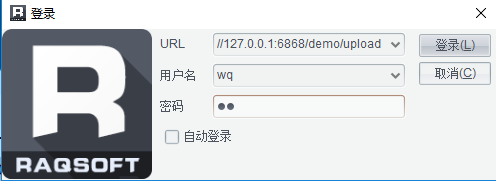
·URL:需要上传的服务器地址/[ RQServlet映射路径]
例如:http://127.0.0.1:6868/demo/upload
·用户名/密码:reportUsers.txt中设置的用户信息
注意:【集算器选项】tab页的【主目录】不能为空。
2、点击【选择】按钮,选择需要上载的文件,然后点击【上载文件】 ,弹出文件上载成功信息。

数据源
本菜单项的功能是用于定义数据库的jdbc连接参数,并且控制 连接/断开 数据库
点击 工具-数据源,系统会弹出数据源配置窗口,如下图所示:
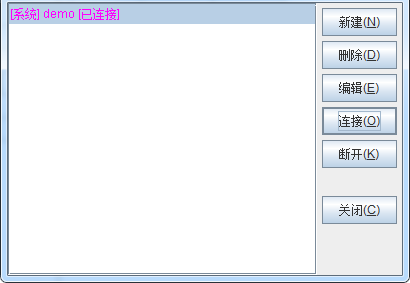
【新建】按钮可以新建一个数据源;【删除】按钮可以删除左边列表框中选中的数据源;【编辑】按钮可以修改左边列表框中选中的数据源定义信息;【连接】按钮用来连接左边列表框中选中的数据源;【断开】按钮可以断开一个数据源的连接。
下面介绍如何新建一个数据源:
点击【新建】按钮,弹出数据库类型对话框,数据库类型有“JDBC”、“ODBC”两种。如图1.5.10-1所示:
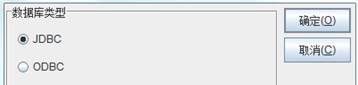
![]() 图 1.5.10-1数据库类型
图 1.5.10-1数据库类型
JDBC
在图1.5.810-1数据库类型对话框中选择“JDBC”,点击 【确定】按钮,弹出关系数据库数据源配置对话框,如下图所示:
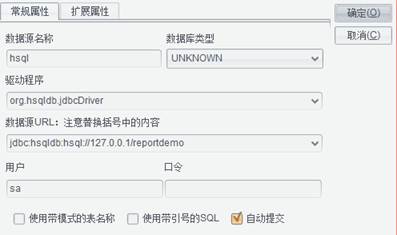
1、数据源名称:可以任意指定,如ora、SQL17等。
2、数据库类型:选择对应数据库类型,如果没有符合类型,请选择UNKNOW。
3、驱动程序:可以选择默认:oracle.jdbc.driver.OracleDriver,也可以输入其他的驱动信息。
如果不是使用的安装包中自带的驱动,需将所用到的数据库的JDBC驱动程序拷贝到设计器安装目录(例如C:\ Program Files\ raqsoft\ common)的jdbc下
4、数据源URL:默认为:jdbc:oracle:thin:@192.168.0.1:1521:[数据库名],将[数据库名]替换为实际的数据库名称。例如:jdbc:oracle:thin:@192.168.0.68:1521:demo;
5、用户:数据库用户名。
6、口令:访问数据库的密码。
7、使用带模式的表名称:指的是数据表表名前是否带有模式名,比如:dbo.员工
8、使用带引号的SQL:是否使用带引号的SQL。
9、自动提交:数据库是否自动提交。
扩展属性:除了设置以上所述的常规属性外,有些数据库还要求设置一些扩展参数,这时候就可以进入到扩展属性tab页下进行设置了。不同的数据库,扩展属性中的参数名称是不一样的,这些参数名称都是在设置完成了常规属性以后,系统根据数据库类型自动添加的。有些数据库是没有扩展参数的,例如access。
设置完成后,点击【确定】按钮,回到数据源配置界面,关系数据库类型的数据源就配置完成了,数据源配置界面中就列出了你新建的数据源。
ODBC
在图1.5.10-1数据库类型对话框中选择“ODBC”,点击 【确定】按钮,弹出ODBC数据源配置对话框,如下图所示:
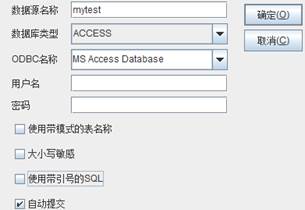
1、数据源名称:可以任意指定,如ora、SQL17等。
2、数据库类型:选择对应数据库类型,如果没有符合类型,请选择UNKNOW。
3、ODBC名称:在ODBC数据源管理器中为所连数据库定义的ODBC数据源名称。
4、用户名:数据库用户名。
5、密码:访问数据库的密码。
6、使用带模式的表名称:指的是数据表表名前是否带有模式名,比如:dbo.employee
7、大小写敏感:指的是sql语句是否区分大小写。
8、使用带引号的SQL:是否使用带引号的SQL。
9、自动提交:数据库是否自动提交。
设置完成,点击【确定】按钮,回到数据源配置界面,ODBC类型的数据源就配置完成了,数据源配置界面中就列出了你新建的数据源。
选项
本菜单项的功能是用于配置新建报表的默认属性、集算器选项、系统参数等。
点击 工具-选项,弹出选项配置窗口,如下图所示:
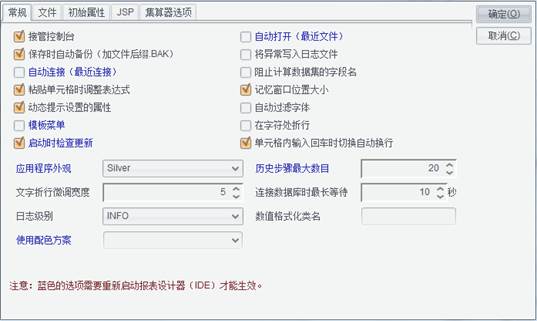
● 蓝色的选项修改后,需要重启报表设计器才能生效。
“常规”标签页:
在选项配置窗口中切换到“常规”标签页,如上图所示:
接管控制台
是否将运行报表日志写到控制台中,如果该属性没有打勾,那么设计器左侧就没有 控制台 面板。如果该属性打勾了,那么我们可以在设计器左侧 控制台 面板查看系统日志信息。
控制台面板的功能是用于查看系统记录的报表日志信息,其中包括一些操作错误信息,以方便用户的调试。
点击 控制台,系统会切换出控制台窗口,如下图所示:
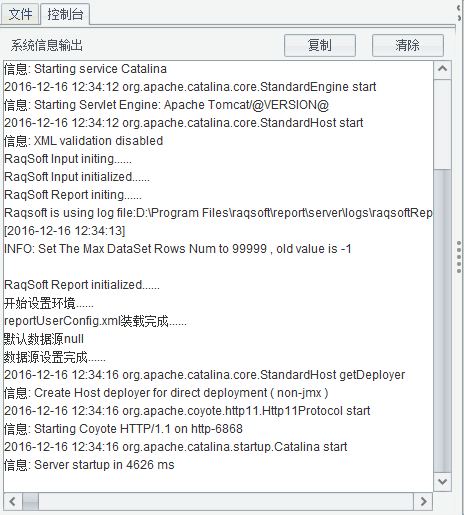
点击【复制】按钮,可以把控制台信息复制到别的地方。点击【清除】按钮,可以清除控制台中的信息。
自动打开(最近文件)
是否打开设计器时,自动打开上次关闭设计器时最后一次打开的文件。如果该属性打勾了,那么下次重新打开设计器时,就自动的打开最近一次打开的报表文件,如果上次打开的文件不存在,则打开设计器时会有错误信息。如果该属性没有打勾,那么下次打开设计器时不会自动打开任何的报表文件。
保存时自动备份(加文件后缀.BAK)
是否对修改后的报表保存时,自动备份修改前的报表。如果该属性打勾了,系统在保存修改后的报表时自动的备份修改前的报表。当用户发现修改错误想回到修改前的状态时,利用备份文件就可恢复。如果该属性没有打勾,那么对修改后的报表保存时,不会备份修改前的报表。
将异常写入日志文件
当报表运算时出现异常,是直接在后台窗口上打出来,还是写入日志文件。如果该属性打勾了,那么当有异常信息产生时就会写入到日志文件。如果该属性没有打勾,那么异常信息就不会写入日志文件。日志文件在 工具-选项-文件 标签页中配置。
启动时检查更新
打开设计器时是否自动检查更新,如果勾选该属性,则会在打开设计器时自动检查当前产品是否需要更新,不勾选则不会进行更新检查。
自动连接(最近连接)
是否打开设计器时,自动连接到最近的数据库连接。如果该属性打勾了,那么下次启动设计器时就会自动的连接最近一次的数据源连接。如果该属性没有打勾,那么下次打开设计器时不会自动的进行数据源的连接。
阻止计算数据集的字段名
如果不选择该选项,设计器在打开某一报表时或者编辑报表的数据集后,程序要计算出数据集的字段名以便编辑表达式用。而对于有些数据集,计算字段名比较耗时间,这个时候我们对这样的报表选择“阻止计算数据集的字段名”,那么在打开一张报表时或者编辑报表的数据集后不计算字段名。
粘贴单元格时调整表达式
将某一个单元格的表达式复制粘贴到另一个单元格时,是否将该单元格中的表达式动态调整。
比如:B1单元格中表达式为:=A1+A2,将B1单元格的表达式复制粘贴至B4单元格,如果设置了该属性,则B4单元格的表达式自动调整为:=A4+A5,如果不设置该属性,则B4单元格的表达式仍然为:=A1+A2。
记忆窗口位置大小
是否记忆窗口的位置大小。如果该属性打勾了,那么改变窗口的位置大小后,系统会记忆改变后的窗口位置大小,下次打开窗口时系统会在记忆的位置显示记忆大小的窗口。如果该属性没有打勾,那么每次打开窗口时都按默认的大小在默认的位置显示。该选项作用于所有可调整大小的对话窗口,比如数据集窗口,参数编辑窗口,表达式编辑窗口等等
动态提示设置的属性
是否将鼠标放到某一单元格上时自动的在设计器最下方显示该单元格的属性信息。如果该属性打勾了,那么把鼠标放到某一单元格上时自动的显示该单元格的属性信息,否则就不显示该单元格的属性信息。如下图,鼠标放在A1单元格时设计器下方出现A1单元格的信息:

自动过滤字体
输入的文字如果某些字体没法显示,则字体下拉列表里那些没法显示的字体就被过滤了。
模版菜单
用于设置是否显示模版菜单,只有勾选了模版菜单,才会在文件菜单中出现模版菜单选项。
在字符处折行
用于设置换行时是否切单词。

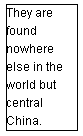
勾选“在字符处拆行” 不勾选“在字符处拆行”
应用程序外观
用于设置设计器的外观风格。可以选择的风格有:Silv er、Blue。
历史步骤最大数目
是指系统记录您的编辑步骤,您如果按CTRL+Z,或者单击 编辑-撤消,能够回退的最大步骤数。
文字折行微调宽度
用于设置文字折行时的微调宽度,及每一行距右边框的宽度,像素为单位。

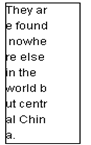
文字折行微调宽度值为5 文字折行微调宽度值为30
连接数据库时最长等待
用于设置连接时数据库最长的等待时间,如果超过了设置值就认为连接失败。
数值格式化类名
用于设置数值的格式时,用户自己写的数值格式化类。
日志级别
用于设置控制台显示不同级别的日志。
日志输出级别可为OFF、SEVERE、WARNING、INFO、DEBUG, 优先级依次降低,若为OFF则不输出任何,假设日志输出级别为INFO,则只输出SEVERE、WARNING、INFO等级别的信息,依次类推。
通过ide启动内置tomcat时,此处为入口日志级别,此处设置的级别与文件
raqsoftReportLog.properties中的日志级别有交集时,才会输出日志。比如此处设置为INFO级别,raqsoftReportLog.properties的日志级别为DEBUG,那么web端日志则只会输出INFO级别的日志。
单元格内输入回车时切换自动换行
用于设置输入多行内容的时候,自动把单元格属性改成自动换行。
使用配色方案
用于设置编辑颜色,例如工具栏中的前景色、背景色、边框颜色等。
“文件”标签页:
在选项配置窗口中切换到“文件”标签页,如下图所示:
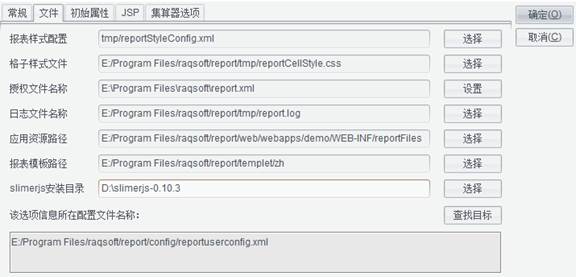
报表样式配置
用于存储报表样式文件信息所在的位置,在样式文件中可设置多个报表样式,不同的报表可通过【报表属性】菜单设置不同样式,具体使用可参考2.2.9小节的单元格样式名。
格子样式文件
用于存储单元格样式信息的文件所在的位置。
日志文件名称
用于存储设计器中日志信息的文件所在的位置。只能是绝对路径,若为空则不写日志。
应用资源路径
子报表,文本数据源,XML 数据源等如果采用相对路径,则缺省相对于应用资源路径。
授权文件名称
润乾报表设计器的授权文件所在位置。可通过【设置】按钮查看当前授权。
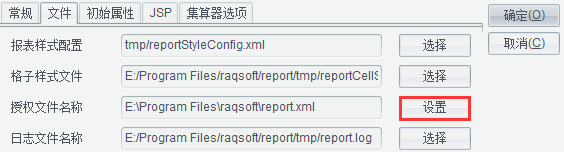

如果要重新配置授权文件可以点击设置授权文件窗口【打开】按钮选择新授权文件。
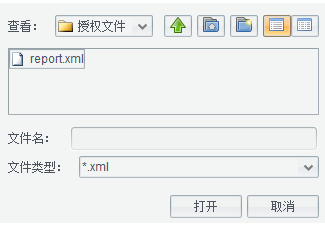
报表模板路径
指保存到本地系统的报表模板样例文件路径,通过菜单文件-模板可以查看模板文件。
slimerjs安装目录
用于指定slimerjs安装目录所在的位置。该设置主要用于Echarts统计图的导出和打印。具体可参考《教程》8.4小节。
该选项信息所在配置文件名称
用于存储 工具-选项 中所有选项属性的配置文件名称。点击【查找目标】按钮可以定位到配置文件所在的位置。
“初始属性”标签页:
在选项配置窗口中切换到“初始属性”标签页,用于定义新建报表的报表属性、行列属性、格子属性等的默认值,如下图所示:
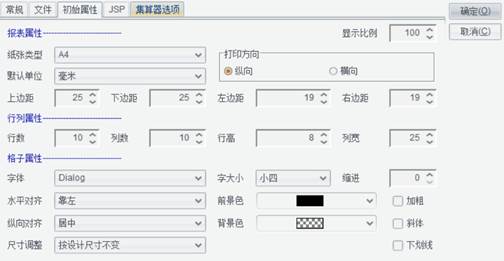
在格子属性中设置什么样的属性信息,那么把单元格变成初始格时就显示什么样的属性。
“JSP”标签页:
在选项配置窗口中切换到“JSP”标签页,用于定义JSP主目录所在的路径,JSP文件字符集,标签库文件名,标签库前缀等信息。如下图所示:
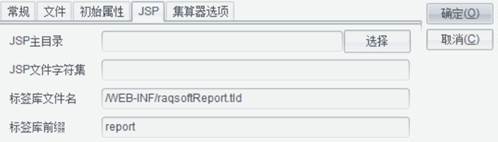
JSP主目录
用于设置存储JSP文件的主目录。
JSP文件字符集
用于设置JSP文件中使用的字符集。
标签库文件名
用于设置JSP文件中使用的标签库文件名。
标签库前缀
引用标签库时使用的标签库前缀。
在菜单中点击 工具-JSP编辑器,弹出JSP编辑器界面,在此界面中打开一个JSP文件进行编辑,点击【插入标签库】按钮就可插入一个我们这里定义的标签库文件名和前缀,如下图所示:
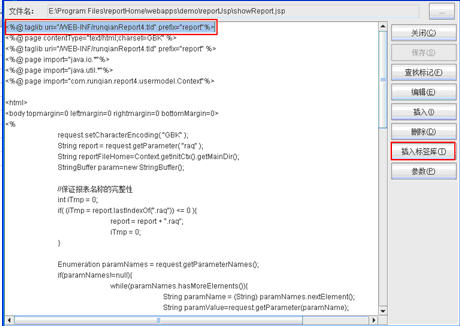
“集算器选项”标签页:
在选项配置窗口中切换到“集算器选项”标签页,用于定义集算器配置信息。如下图所示:
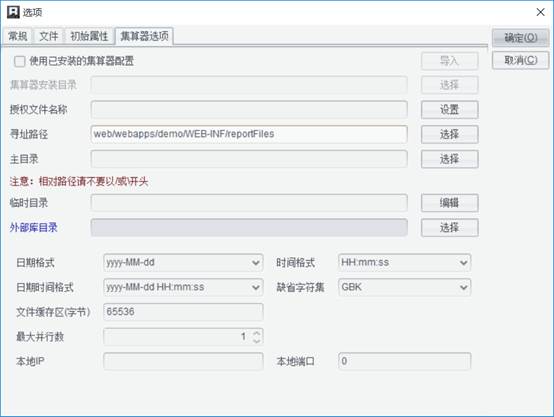
使用已安装的集算器配置

勾选【使用已安装的集算器配置】复选框,指定已安装的集算器目录,读取集算器的选项配置
授权文件名称
集算器的版本通过授权文件来控制。不同版本的授权有不同的功能点,系统自带了体验版授权,如果需要更高版本的集算器授权可通过【设置】按钮为集算器设置授权。
寻址路径
指定网格程序中引用的一些文件相对的路径,可设置多个,用分号分隔。
主目录
相对路径文件和远程文件的根目录,集算器中未设置主目录时使用当前程序文件所在目录
临时目录
临时文件所在目录,相对于主目录。
日期格式、 时间格式 、日期时间格式 、缺省字符集
设定时间/日期数据的格式,以及集算器中使用的字符编码。
文件缓存区
设置文件缓存区大小。
最大并行数
设置允许多线程函数最大并行数。
本地IP
设置本地IP。
本地端口
设置本地端口号。